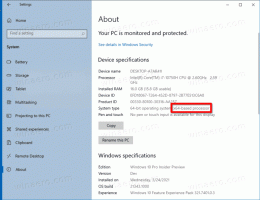Hotkey თანამედროვე აპების სათაურის ზოლის მენიუს საჩვენებლად Windows 8.1 საგაზაფხულო განახლების 1-ში (ფუნქციების პაკეტი)
ჩვენს ადრინდელ მიმოხილვაში Windows 8.1 გაზაფხულის განახლება 1 (ფუნქციების პაკეტი)ჩვენ დავწერეთ თანამედროვე აპლიკაციების შესახებ, რომლებსაც საბოლოოდ აქვთ სათაურის ზოლი დახურვის და მინიმიზაციის ღილაკებით. ჩვენ ასევე დავფარეთ ა ცხელი ღილაკი დავალების პანელის საჩვენებლად როდესაც თანამედროვე აპლიკაცია ორიენტირებულია. ახლა მსურს გაგიზიაროთ მარტივი რჩევა თანამედროვე აპლიკაციების სათაურის ზოლის კონტექსტური მენიუს საჩვენებლად ცხელი კლავიშით.

დესკტოპის აპლიკაციების შემთხვევაში ეს მენიუ დიდი ხანია არსებობს. ახლა Windows 8.1-ის გაზაფხულის განახლება 1-ში, ეს მენიუ გაფართოვდა თანამედროვე აპებზე და აქვს რამდენიმე სასარგებლო ელემენტი.
თანამედროვე აპზე გადასვლისას, სათაურის ზოლი ავტომატურად დაიმალება რამდენიმე წამის შემდეგ. იმისათვის, რომ ის კვლავ იყოს ხილული, თქვენ უნდა გადაიტანოთ მაუსის მაჩვენებელი ეკრანის ზედა კიდეზე. სათაურის ზოლის მარცხენა კუთხეში დაინახავთ პატარა ხატულას, რომელიც წარმოადგენს თანამედროვე აპლიკაციას. დააწკაპუნეთ ამ ხატულაზე მარჯვენა ღილაკით და ეკრანზე გამოჩნდება კონტექსტური მენიუ. (შენიშვნა: ოფიციალურად ამ მენიუს ჰქვია
ფანჯარა მენიუ, რაც შეეხება დესკტოპის აპებს, მაგრამ რადგან თანამედროვე აპლიკაციები არ არის ჩასმული ფანჯარაში, ჩვენ მას კონტექსტურ მენიუს ვუწოდებთ).კლავიატურის მალსახმობი ამ მენიუს საჩვენებლად არის Alt + სივრცე. ის ხილულს გახდის სათაურის ზოლს და აჩვენებს ამ მენიუს, რომელიც მართლაც სწრაფი და სასარგებლოა. როგორც კი ეს მენიუ გამოჩნდება, შეგიძლიათ აირჩიოთ მენიუს სასურველი ელემენტი ზემოთ/ქვემოთ ისრიანი ღილაკების გამოყენებით და დააჭირეთ Enter კლავიშს ამ მოქმედების გასაშვებად. ამ მენიუში თითოეული ელემენტის ხაზგასმული ასოები ეწოდება ამაჩქარებლებს. ასე რომ, შეგიძლიათ დააჭიროთ Alt+Space, და მერე ნ მეტრო აპის მინიმიზაციისთვის. ან დააჭირეთ Alt+Space და ლ/რ აპის მარცხნივ ან მარჯვნივ გადასაჭერად. დაჭერით Alt+Space, და მერე C ხურავს ფანჯარას, თუმცა აპი მხოლოდ შეჩერებულია მაშინაც კი, თუ დახურავთ მის ფანჯარას.
რეკლამა
Alt+Space ცხელი ღილაკი დესკტოპის აპლიკაციების ფანჯრის მენიუს საჩვენებლად არსებობს Windows-ის ძალიან ადრეული გამოშვებიდან.
რჩევა: თუ ნამდვილად გსურთ აპის დახურვა, იხილეთ ეს სტატია. Ასევე შეგიძლიათ შეცვალეთ რამდენიმე მნიშვნელობა რეესტრში ასე რომ, აპლიკაციების დახურვა ან ჩვენი გამოყენება უფრო ადვილია დახურეთ ბარიერი ინსტრუმენტი Windows 8.1-ისთვის.